Ваш почтовый ящик Facebook забит сообщениями, которые вам не нужны? Или у вас могут быть личные сообщения, которые вы хотите удалить напрямую. Эта статья будет посвящена как удалить сообщения Facebook.
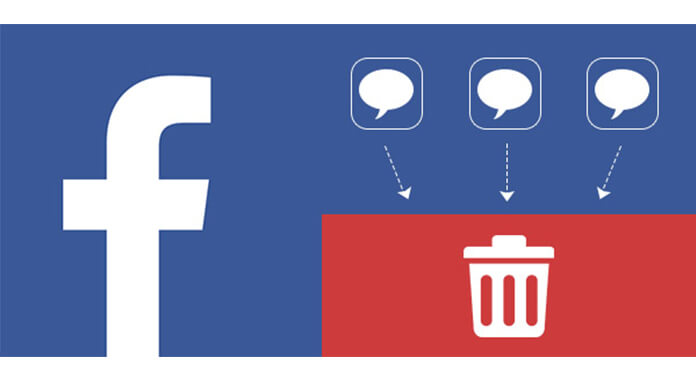
С вашей домашней страницы Facebook вы можете удалить часть сообщения, все сообщения или весь разговор за раз в соответствии с вашими потребностями.
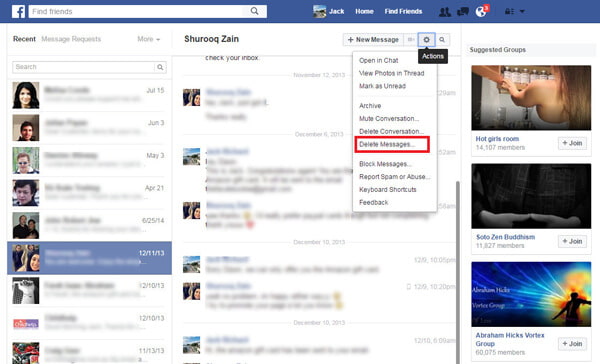
Шаг 1 Нажмите «Сообщения» в левом столбце главной страницы.
Шаг 2 Откройте беседу, в которой вы хотите удалить сообщение или сообщения.
Шаг 3 Выберите Удалить сообщения из меню действий.
Шаг 4 Установите флажки, чтобы выбрать сообщения, которые вы хотите удалить.
Шаг 5 Нажмите кнопку «Удалить».
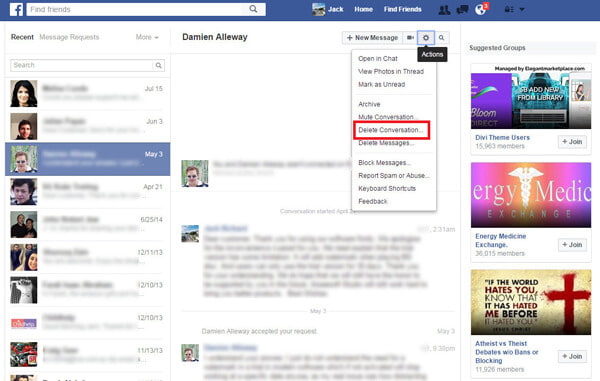
Шаг 1 Нажмите «Сообщения» в левой колонке Facebook.
Шаг 2 Найдите и откройте разговор, который хотите удалить.
Шаг 3 В меню «Действия» выберите «Удалить разговор».
Шаг 4 Подтвердите удаление выбранного разговора.
Шаг 1 Запустите приложение Facebook Messenger на телефоне iPhone или Android. Прокрутите экран вниз или воспользуйтесь функцией поиска, чтобы быстро найти сообщение, которое вы хотите удалить.
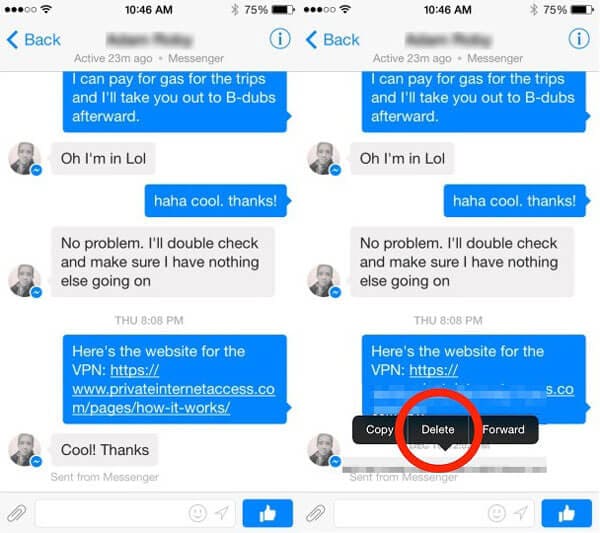
Шаг 2 Нажимайте целевое сообщение, пока не появится новый экран. Этот экран имеет различные параметры, такие как Копировать текст, Вперед, Удалить и Детали.
Шаг 3 Выберите «Удалить», и выбранное сообщение будет удалено из разговора в Facebook Messenger.
Шаг 4 Повторите те же действия, если вы хотите удалить другие сообщения.
В этом разделе предусмотрено два способа удаления беседы из Facebook Messenger: один - архивировать разговор, а другой - удалять его навсегда. Другими словами, первый метод будет скрывать разговор, а второй навсегда исчезнет из разговора.
Удаление разговора позволит удалить его из Facebook. Будет трудно вернуть его обратно. Тем не менее, нет 100% гарантии, что вы получите разговор даже при использовании сторонних инструментов восстановления.
Шаг 1 Запустите приложение Facebook Messenger на телефоне iPhone или Android. Найдите разговор из списка, который вы готовы удалить. Прокрутите разговор влево, чтобы отобразить опцию «Удалить».
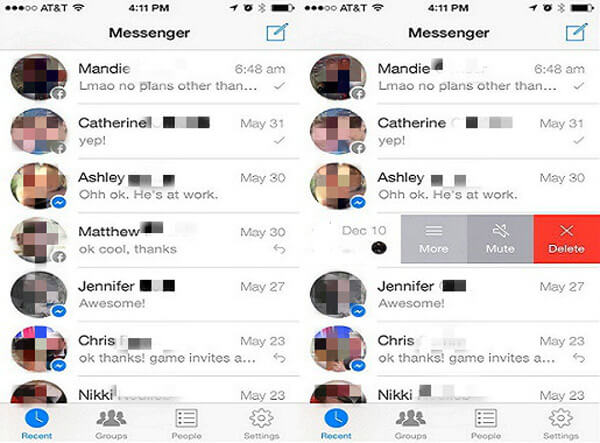
Шаг 2 Выберите «Удалить» во всплывающем меню опций. При удалении, разговор будет удален навсегда. Вы не сможете увидеть разговор снова.
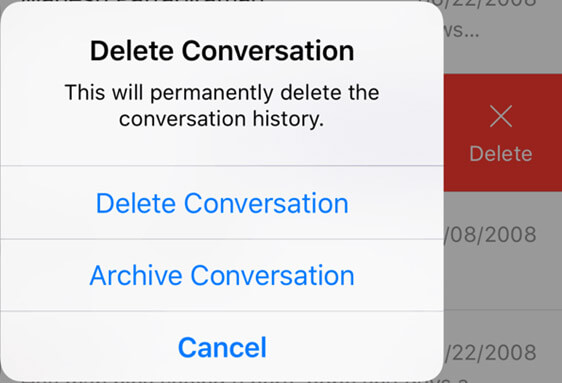
Тогда разговор в Facebook будет скрыт от Facebook Messenger. Вы всегда можете удалить архив из приложения или с сайта Facebook.
Не в последнюю очередь, вы также можете использовать Рисование данных iPhone в удалить все данные iPhone, включая сообщения Facebook Messenger.
Шаг 1 Подключите ваш iPhone к компьютеру с помощью USB-кабеля. Он скоро обнаружит ваше устройство.

Шаг 2 Выберите уровень стирания (Низкий, средний и высокий). «Высокий уровень» рекомендуется.

Шаг 3 Выберите «Пуск» и подготовьтесь стереть все данные, включая сообщения мессенджера Facebook.

Не пропустите: Как удалить страницу Facebook на телефоне или компьютере


Кто-то может спросить, что «Как удалить сообщение, которое я отправил не тому человеку и не будет отображаться в его почтовом ящике? Я удалил сообщение с моей стороны». Тем не менее, Facebook дает ответ не. Сообщения, которые уже были отправлены, не могут быть отправлены или удалены из папки входящих сообщений получателя. В зависимости от настроек уведомлений, они также могут получать ваше сообщение в виде уведомления по электронной почте.
Но все же некоторые другие, которые провели эксперимент, успешно удалили сообщение Facebook, прежде чем получатель прочитал его. Этот метод не гарантирован на 100% полезен, но он заслуживает того, чтобы попробовать.
После того, как вы отправите сообщение, просто деактивируйте свою учетную запись не менее чем на 3 часа> повторно активируйте свою учетную запись Facebook, чтобы проверить сообщения, отправленные другим пользователям, и обнаружите, что они пропали.
Вам может понадобиться: Как удалить учетную запись Facebook на iPhone.
Вы нашли подходящий метод из способов, которые мы предоставляем? Надеюсь, вам удастся удалить сообщения Facebook.